در این آموزش یاد میگیریم که به کمک ویری سان (vraysun) و ویری اسکای (vraysky) یک فضای داخلی را نورپردازی کنیم.
قبل از شروع آموزش حتما در وبسایت آکادمی مهندس سعید شریفی عضو بشین و از مجموعه آموزشهای رایگان در زمینه تریدیمکس، ویری و فتوشاپ استفاده کنید. همچنین اگر علاقه دارید که این نرم افزارها را به صورت کاملا حرفه ای و برای ورود به بازار کار یاد بگیرید میتوانید با تهیه پکیج های آموزشی آکادمی مهندس سعید شریفی صفر تا صد نرم افزار تریدیمکس، ویری و فتوشاپ معماری را یاد بگیرید.
برای شروع در نمای top در سربرگ camera یک دوربین physical را انتخاب میکنیم و در زاویه مورد نظر قرار میدهیم. سپس به کمک alt+w یکی از نما ها را انتخاب میکنیم و با زدن دکمه c در حالتی که دوربین انتخاب است، آن را به نمای دوربین تبدیل میکنیم. میتوانیم با نگه داشتن اسکرول موس و بالا پایین شدن در صحنه به زاویه مورد نظر برسیم.
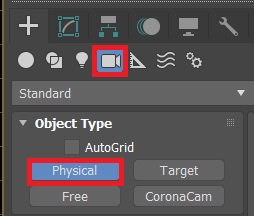
با کلید ترکیبی shift+f میتوانیم کادر دوربین را ببینیم. در گوشه بالا سمت چپ روی physcamera کلیک میکنیم و در پنجره باز شده select camera را انتخاب میکنیم تا تنظیمات دوربین در قسمت modify نمایش داده شود.
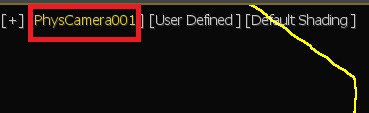
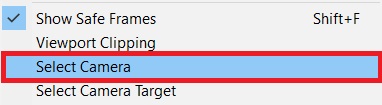
در ادامه نورپردازی داخلی در تنظیمات دوربین در قسمت exposure gain عدد target را روی 14 قرار میدهیم. سپس در قسمت perspective control تیک auto vertical را فعال میکنیم تا به پرسپکتیو مناسبی دست پیدا کنیم.
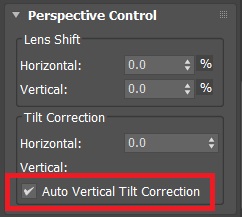
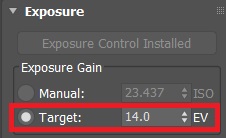
در سربرگ light و زیرمجموعه vray نور vraysun را انتخاب میکنیم و به سمت پنجره آن را ترسیم میکنیم. زمانی که ترسیم تمام شد پنجره ای باز میشود که برای فعال کردن vraysky آن را ok میکنیم.
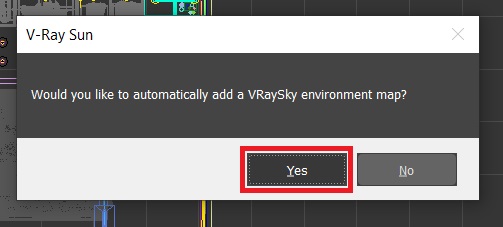
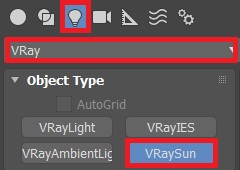
بعد از اتمام این مراحل به نمای front میرویم و به کمک ابزار move در راستای y زاویه خورشید را نسبت به زمین تنظیم میکنیم.
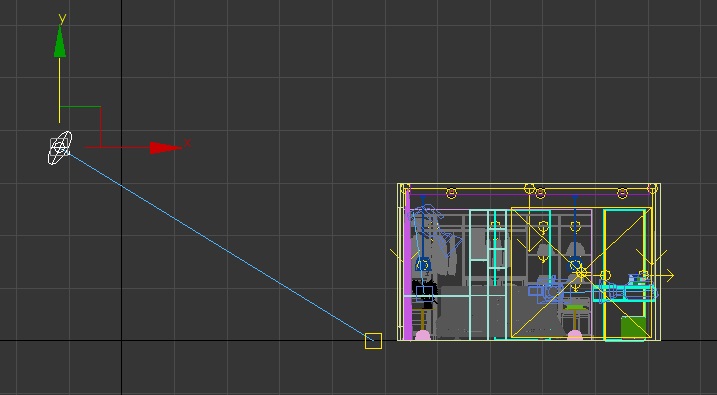
برای اینکه کل صحنه متریال یکدست داشته باشد در قسمت تنظیمات رندر و سربرگ vray در قسمت global switch تیک override mtl را فعال میکنیم و در پنجره کنار آن یک vraymtl نسبت میدهیم. برای آن که نور از پنجره عبور کند روی override mtl کلیک میکنیم و در پنجره باز شده تیک refraction را فعال میکنیم.
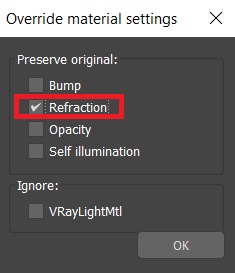
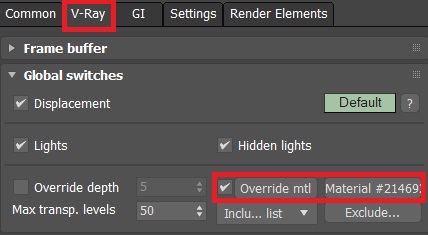
در ادامه تنظیمات نور داخلی اگر بخواهیم در تست رندر ها bucket ها به ما نمایش داده نشود در تنظیمات رندر و قسمت GI در زیر مجموعه irradiance map تیک show calc phase را برمیداریم. همچنین حالت رندر را در قسمت image sampler روی progressive قرار میدهیم.
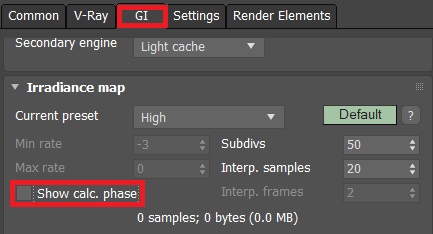
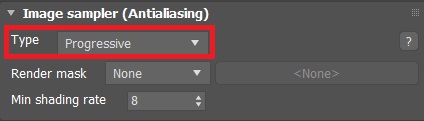
در این مرحله برای تنظیم نهایی نور از حالت interactive rendering کمک میگیریم. دقت داشته باشید که در render setup قفل را روی صحنه دوربین فعال کنید که در هنگام تغییر تنظیمات با مشکل مواجه نشوید.

حال با تغییر زاویه تابش خورشید به کمک ابزار move میتوانیم به نور دلخواه برسیم. همچنین در تنظیمات خورشید size multiplire را افزایش میدهیم تا سایه های ما محو شود. برای تنظیم میزان نور میتوانیم شدت intensity multiplire را افزایش یا کاهش دهیم.
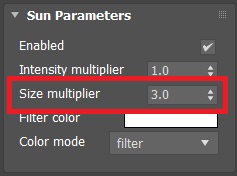
اگر خواستیم شدت نور اسکای را تغییر دهیم با زدن کلید 8 و باز شدن پنجره environmet مپ vraysky را در متریال ادیتور در حالت instance درگ میکنیم. با فعال کردن تیک specify sun node میتوانیم به تنظیات آن دسترسی پیدا کنیم.
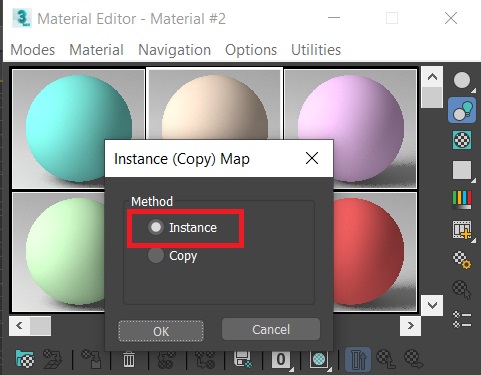
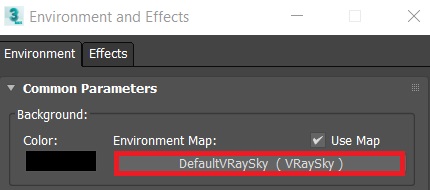
هرچه رنگ ground albedo سفید تر باشد شدت نور بیشتر است. برای بیشتر کردن نور میتوانیم عدد sun intensity multiplire را افزایش دهیم.
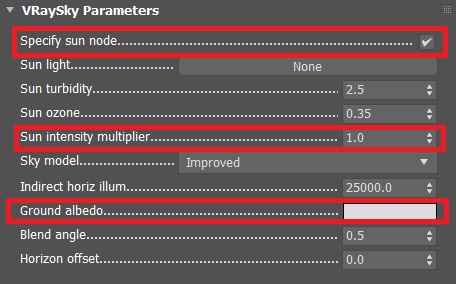
شما میتوانید با این روش نورپردازی داخلی را انجام دهید. برای تنظیمات رندر به آموزش تنظیمات رندر مراجعه کنید تا به صورت حرفه ای آن را یاد بگیرید. ازاینکه تا انتهای این آموزش با ما همراه بودید متشکریم و امیدواریم که این آموزش براتون مفید بوده باشه.
اگر سوال یا مشکلی داشتید در قسمت نظرات با ما در میان بگذارید. ممنون از حمایت همیشگیتون. آکادمی شریفی
رویات رو طراحی کن و با طراحیت دنیا رو بساز.
آکادمی شریفی
برای دیدن آموزش های ما در اینستاگرام به پیج ما مراجعه کنید
به گفتگوی ما بپیوندید و دیدگاه خود را با ما در میان بگذارید.
سلام خداقوت. خیلی عالی هستید. متشکرم از توضیحات گرانقدرتون
ممنون عزیم
چقدر عالی توضیح دادید من همیشه با نور پردازی مشکل دارم مخصوصا نور روز داخلی
خوشحالیم که راضی بودید